- Auteur Abigail Brown [email protected].
- Public 2023-12-17 06:36.
- Laatst gewijzigd 2025-01-24 12:00.
Belangrijkste afhaalrestaurants
- Safari-tabbladgroepen zijn een nieuwe functie in iOS 15, iPadOS 15 en Safari 15 voor Mac.
- Ze maken het gemakkelijk om ongebruikte, maar nog steeds benodigde tabbladen uit de weg te ruimen.
-
Tab Groepen worden automatisch bijgewerkt en gesynchroniseerd tussen uw apparaten.
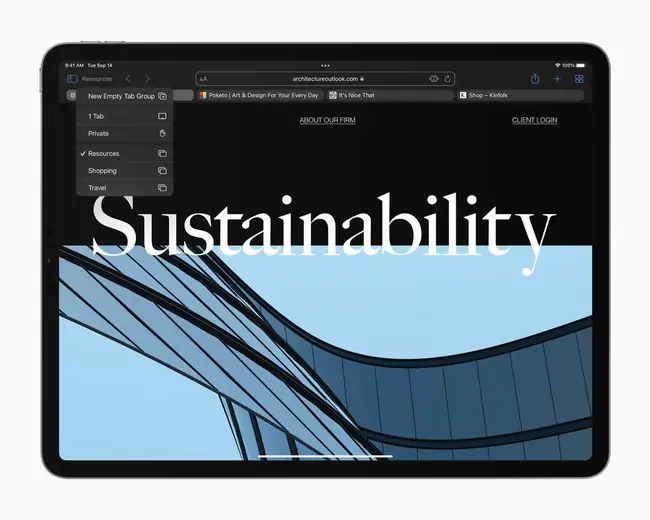
Voor zo'n kleine verandering maken tabbladgroepen een enorm verschil voor het nut van Safari.
Tab Groepen, nieuw in Safari 15 op iOS 15, iPadOS 15 en de Mac, zijn nauwelijks meer dan de bladwijzermappen die we allemaal jarenlang hebben verlaten en genegeerd. Maar een enkele wijziging maakt ze weer super handig. Nu werken deze tabbladgroepen zichzelf automatisch bij, zodat u nooit een bladwijzer hoeft op te slaan of te verwijderen. En het verbetert Safari, geweldig.
“Tabgroepen stellen je in staat om grote aantallen geopende tabbladen beter te organiseren. Dit is geweldig voor iedereen die veel surft of vensters en tabbladen open moet houden voor werk of creatieve doeleinden, vertelde Mac-gebruiker en technologieschrijver JP Zhang via e-mail aan Lifewire.
Tab Groepen vs Bladwijzermappen
Bladwijzers opslaan was altijd al druk werk, daarom doen zo weinig mensen het. Misschien een map met favoriete sites om op de startpagina weer te geven, maar dat is alles.
Tab Groepen zijn fundamenteel verschillend. Als je nu Safari 15 gebruikt, zit je in een tabbladgroep, het heeft alleen geen titel.
Stel je voor dat je onderzoek doet naar een nieuwe bureaustoel. Je hebt een aantal tabbladen open, van Wirecutter, verschillende winkels, enzovoort. Je wilt deze tabbladen bij de hand houden, omdat je nog niet klaar bent, en je dijen en rug je vermoorden door de hele dag op een keukenstoel te zitten. Het antwoord is om deze tabbladen te groeperen in een tabbladgroep. Het leeft in de zijbalk van Safari en je kunt er naar terugkeren door het pictogram te selecteren.
Dit is geweldig voor iedereen die veel surft of vensters en tabbladen open moet houden voor werk of creatieve doeleinden.
Het leuke is dat de tabbladgroep wordt bijgewerkt terwijl u deze gebruikt. Sluit een tabblad en het is weg. Open er een, of volg links, en het wordt allemaal bijgewerkt. Het is misschien beter om een tabbladgroep te zien als een browservenster dat kan worden opgeslagen, omdat het echt niets met bladwijzers te maken heeft. Je kunt dit venster gewoon sluiten wanneer je maar wilt, en als je terugkomt, is het allemaal waar je het hebt achtergelaten.
En deze wijzigingen synchroniseren tussen iPhone, iPad en Mac.
“Kortom, deze groepen zijn veel beter dan gewone bladwijzermappen, omdat ze je een manier bieden om je tabbladen te ordenen. Je kunt ze nu groeperen op categorie, project of op een andere manier die je maar wilt”, zegt Zhang.
Waar zijn ze goed voor?
Ik gebruik Tabgroepen om minder tabbladen open te houden in Safari. Zodra ik meer dan vijf of zes tabbladen aanraak op een onderwerp waar ik op terug wil komen, maak ik er een groep van. U kunt de groep een naam geven en deze openen vanuit een lijst in de zijbalk. Ik heb een tabbladgroep voor internetforums die ik bezoek, plus een voor trucs, tips en video's over de Octatrack-muziekdoos.
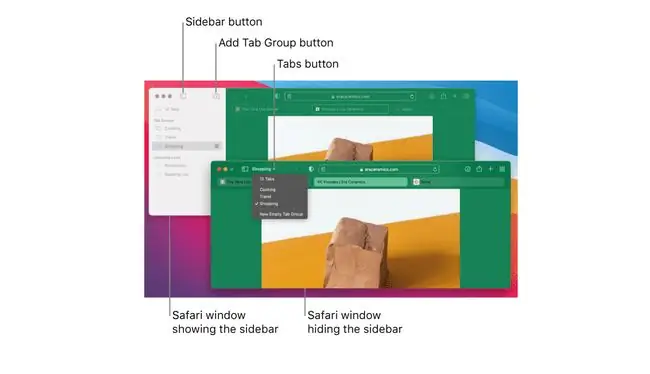
U kunt ook tabbladgroepen bewaren voor aanstaande reizen, voor het doen van uw belastingen of iets anders. Omdat ze zoveel gemakkelijker te maken en te gebruiken zijn dan bladwijzermappen, en omdat je geen handmatig onderhoud hoeft uit te voeren, zou je merken dat je ze nogal wat gebruikt.
“Na het op al mijn apparaten te hebben gebruikt, moet ik zeggen dat ik dol ben op de nieuwe Safari. Tabgroepen zijn heerlijk', zegt Mac-softwareontwikkelaar Shawn Platkus op Twitter. “En het nieuwe ontwerp scha alt mooi. Ik heb een MacBook en iPad mini en de compacte gebruikersinterface is geweldig voor die apparaten.”
Tab Groepstips
Er zijn een paar handige trucs die je kunt gebruiken om tabbladgroepen nog beter te maken. Houd het zijbalkpictogram op de iPad lang ingedrukt (of klik op de pijl ernaast op de Mac) om een vervolgkeuzelijst met uw tabbladgroepen te zien. Met deze kleine truc kun je snel tussen tabbladgroepen schakelen zonder de hele zijbalk te openen.
Tab Groepen zijn heerlijk.
Een andere tip is dat je een tabblad, of meerdere tabbladen, naar een tabbladgroep kunt slepen. Dit is nog beter op de iPad, omdat je eenvoudig meerdere tabbladen kunt selecteren en ze vervolgens allemaal in een willekeurige tabbladgroep kunt dumpen.
Het is verrassend intuïtief en tot nu toe heb ik geen gelijkwaardige functie op de Mac kunnen vinden.
Kortom, Tabgroepen zijn het proberen waard. Als je ze niet leuk vindt, is het gewoon een betere bladwijzertool. Als u dat doet, kan dit uw leven op het web ten goede veranderen.






